
| シンプルモード |
| アドバンスモード |
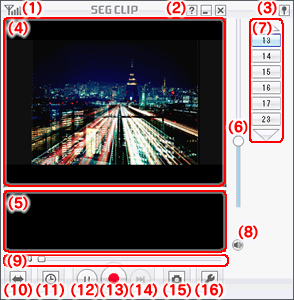
| (1) | 受信感度 | 現在の放送の受信感度を表示します。 (5段階で表示されます) |
|---|---|---|
| (2) | ヘルプボタン | このヘルプを表示します。 |
| (3) | クリップボタン | テレビ画面以外を自動的に隠すかどうかを切り替えます。 |
| (4) | テレビ画面 | テレビ番組を表示します。 右クリックで、右クリックメニューを表示します。 |
| (5) | 字幕 | 字幕を表示します。 |
| (6) | ボリューム | 音量を増減します。上に行くほど、音量は大きくなります。 |
| (7) | チャンネル | チャンネルを切り替えます。 |
| (8) | 消音 | 消音(ミュート)状態/通常状態を切り替えます。 |
| (9) | 録画時間 | 録画している時間を表示します。 タイムシフト状態では、スライダーで再生位置を変更できます。 |
| (10) | モード切換 | シンプルモードとアドバンスモードを切り替えます。 |
| (11) | infoBox表示 | infoBoxを表示します。 |
| (12) | 一時停止 | タイムシフト状態に移行します。 |
| (13) | 録画 | 視聴中の番組の録画を開始します。 |
| (14) | 倍速再生 | タイムシフト状態の時、倍速で再生します。 |
| (15) | 静止画 | 静止画を撮影します。 |
| (16) | 設定 | 設定画面を表示します。 |
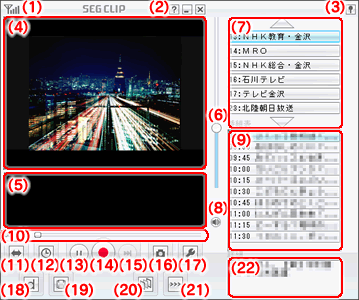
| (1) | 受信感度 | 現在の放送の受信感度を表示します。 (5段階で表示されます) |
||||||||
|---|---|---|---|---|---|---|---|---|---|---|
| (2) | ヘルプボタン | このヘルプを表示します。 | ||||||||
| (3) | クリップボタン | テレビ画面以外を自動的に隠すかどうかを切り替えます。 | ||||||||
| (4) | テレビ画面 | テレビ番組を表示します。 右クリックで、右クリックメニューを表示します。 |
||||||||
| (5) | 字幕 | 字幕を表示します。 | ||||||||
| (6) | ボリューム | 音量を増減します。上に行くほど、音量は大きくなります。 | ||||||||
| (7) | チャンネル | チャンネルを切り替えます。 | ||||||||
| (8) | 消音 | 消音(ミュート)状態/通常状態を切り替えます。 | ||||||||
| (9) | 番組表 | 番組表を表示します。 一番上は現在の番組です。 将来の番組をダブルクリックすると、録画予約のための画面、予約設定画面が表示されます。 |
||||||||
| (10) | 録画時間 | 録画している時間を表示します。 タイムシフト状態では、スライダーで再生位置を変更できます。 |
||||||||
| (11) | モード切換 | シンプルモードとアドバンスモードを切り替えます。 | ||||||||
| (12) | infoBox表示 | infoBoxを表示します。 | ||||||||
| (13) | 一時停止 | タイムシフト状態に移行します。 | ||||||||
| (14) | 録画 | 視聴中の番組の録画を開始します。 | ||||||||
| (15) | 倍速再生 | タイムシフト状態の時、倍速で再生します。 | ||||||||
| (16) | 静止画 | 静止画を撮影します。 | ||||||||
| (17) | 設定 | 設定画面を表示します。 | ||||||||
| (18) | データ放送 | データ放送画面の表示/非表示を切り替えます。 | ||||||||
| (19) | 字幕表示 | 『(5) 字幕』の表示/非表示を切り替えます。 | ||||||||
| (20) | なめらかモーション | なめらかモーション機能の設定を行います。
※ なめらかモーション機能はCPUに負荷をかけます。(上のモードほど高負荷になります) |
||||||||
| (21) | 高速移動モード |
|
||||||||
| (22) | 番組情報 | 番組の情報が表示されます。 |